
Știți că cu Safari vă puteți completa datele stocate pe iPhone. Fie pentru a completa datele pentru a vă trimite o achiziție, fie pentru a completa câmpurile de plată cu datele salvate de pe cardul dvs. de credit. Cu toate acestea, Pentru ca acest lucru să funcționeze, trebuie să le adăugați la opțiunea relevantă din Setări Safari pentru iOS.
Completarea automată sau completarea automată a golurilor din paginile web pe care le vizităm ne economisește mult timp. După cum am spus, poate stoca date, parole și chiar detaliile cardului dvs. de credit. Și acest lucru va fi realizat de Safari. Acum, va trebui să introduceți datele mai întâi în toate. Și în acest caz Vă vom explica cum să adăugați sau să eliminați cardurile dvs. de credit din completarea automată a Safari.
Adăugați date de completare automată a cardului de credit în iOS Safari

Dacă este prima dată când adăugați un card de credit în iOS Safari, calea este ușoară. Ca întotdeauna în aceste cazuri, ar trebui să accesați „Setări” de pe iPhone sau iPad și căutați secțiunea care se referă la «Safari». Apasa pe el. În mijlocul ecranului veți vedea că apare o opțiune care indică „Completare automată”. Apasa pe el.
Un nou ecran va apărea pe computerul nostru. Va fi timpul să mergeți la ultima opțiune «« Carduri de credit salvate ». Apoi vă va cere să introduceți codul de deblocare sau să utilizați Touch ID / Face ID. Vei vedea asta Apare opțiunea „Adăugați card”. Faceți clic pe acesta și veți avea două modalități de a introduce datele: folosind camera sau făcând-o manual. Gata, veți avea de acum înainte cardul dvs. de credit.
Eliminați cardurile de credit din completarea automată Safari
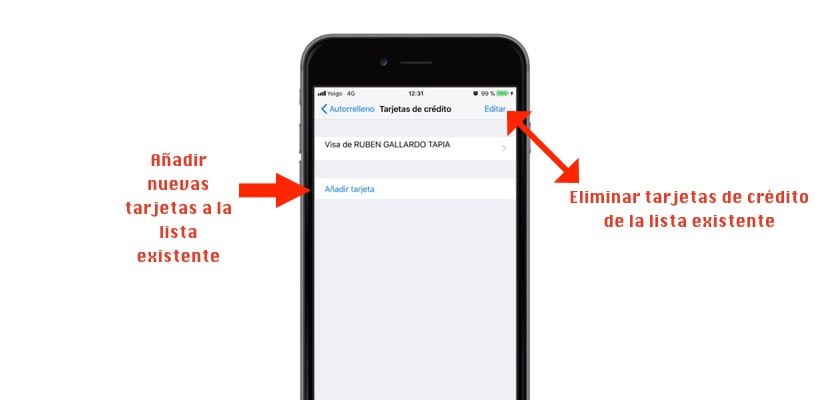
Pașii sunt aceiași ca în cazul anterior. Și anume: Setări> Safari> Completare automată> Carduri de credit salvate. După introducerea codului nostru de deblocare sau folosirea Touch ID / Face ID, vom avea lista completă a cardurilor stocate în funcție. A le elimina este la fel de simplu ca faceți clic pe opțiunea «Editați» din colțul din dreapta sus; marcați cardul pe care dorim să îl ștergeți și voila: detaliile cardului de credit în afara Safari.
